
RAID 0, také známý jako pruhované pole, je jednou z úrovní RAID podporovaných programem Disk Utility ve vašem Macu a OS X. RAID 0 umožňuje přiřadit dva nebo více disků jako pruhovanou sadu. Jakmile vytvoříte pruhovanou sadu, váš Mac ji uvidí jako jednu diskovou jednotku, ale když váš Mac zapíše data do pruhované sady RAID 0, data se distribuují mezi všechny jednotky, které tvoří sadu. Protože každý disk má méně práce a zápis na každý disk probíhá souběžně, zápis dat trvá kratší dobu. Totéž platí při čtení dat; místo toho, aby jeden disk musel vyhledávat a poté odesílat velký blok dat, přenáší více disků každou část datového proudu. Ve výsledku mohou prokládané sady RAID 0 poskytnout dynamické zvýšení výkonu disku, což má za následek rychlejší výkon OS X na vašem Macu. Informace v tomto článku platí pro OS X Yosemite (10.10) až OS X Leopard (10.5).
Vážení výhod
Samozřejmě při vzestupu (rychlosti) je téměř vždy nevýhoda. V tomto případě zvýšení potenciálu ztráty dat způsobené selháním jednotky. Protože pruhovaná sada RAID 0 distribuuje data mezi více pevných disků, vede selhání jedné jednotky v pruhované sadě RAID 0 ke ztrátě všech dat v poli RAID 0. Z důvodu možnosti ztráty dat s pruhovanou sadou RAID 0 se před vytvořením pole RAID 0 důrazně doporučuje mít zavedenou efektivní strategii zálohování. Pruhovaná sada RAID 0 je o zvýšení rychlosti a výkonu. Tento typ pole RAID je dobrou volbou pro úpravy videa, ukládání multimédií a pomocný prostor pro aplikace, jako je Photoshop, které těží z rychlejšího přístupu k jednotce. Je to také dobrá volba pro rychlé démony, kteří chtějí dosáhnout vysokého výkonu jen proto, že mohou. Disk Utility v OS X El Capitan zrušil podporu pro vytváření polí RAID. Pokud používáte El Capitan, přečtěte si příručku Použití terminálu k vytvoření a správě pole RAID 0 (Striped) v OS X. V macOS Catalina (10.15) až macOS Sierra (10.12) byla vrácena podpora DIsk Utility pro RAID, ale proces se liší od zde zobrazeného. Podívejte se, jak macOS Disk Utility vytváří pole RAID.
Co potřebujete k vytvoření pruhované sady RAID 0
Proces vytváření sady RAID je relativně jednoduchý a nezabere mnoho času. Vymazání všech disků v sadě RAID – zejména pokud používáte možnost Zero Out Data – však může být časově náročný proces. Chcete-li vytvořit pruhované pole RAID 0, potřebujete několik základních komponent.
- Disk Utility, který je součástí OS X.
- Dva nebo více pevných disků. Proces vytváření prokládaných sad RAID 0 vymaže všechna data na pevných discích. Nejlepší je, když jsou pevné disky, které používáte, stejné značky a modelu, ale to není požadavek.
- Jeden nebo více krytů jednotek. Uživatelé Mac Pro mohou mít k dispozici interní pozice pro disky. Všichni ostatní potřebují jeden nebo více krytů externích jednotek. Pokud používáte více krytů jednotek, měly by mít stejný typ rozhraní, například FireWire, USB, Thunderbolt nebo SATA.
Vymažte disky pomocí možnosti Zero out Data
Pevné disky, které používáte jako členy pruhované sady RAID 0, musíte nejprve vymazat. Sada RAID 0 může být vážně ovlivněna selháním jednotky, proto si při mazání každého pevného disku udělejte čas a použijte jednu z možností zabezpečení Disk Utility – Zero Out Data. Pokud je vaše sada RAID tvořena disky SSD, nepoužívejte možnost Zero Out. Místo toho proveďte standardní mazání. Když vynulujete data, vynutíte pevný disk, aby během procesu mazání zkontroloval, zda nejsou špatné datové bloky, a všechny poškozené bloky označte jako nepoužívané. Tím se snižuje pravděpodobnost ztráty dat v důsledku selhání bloku na pevném disku. Rovněž výrazně zvyšuje dobu potřebnou k vymazání disků z několika minut na hodinu nebo více na jednotku. Zde je postup, jak vymazat disky:
-
Připojte pevné disky, které chcete použít, k počítači Mac a zapněte je.
-
Zahájení Disk Utility, umístěný na Aplikace > Utility.
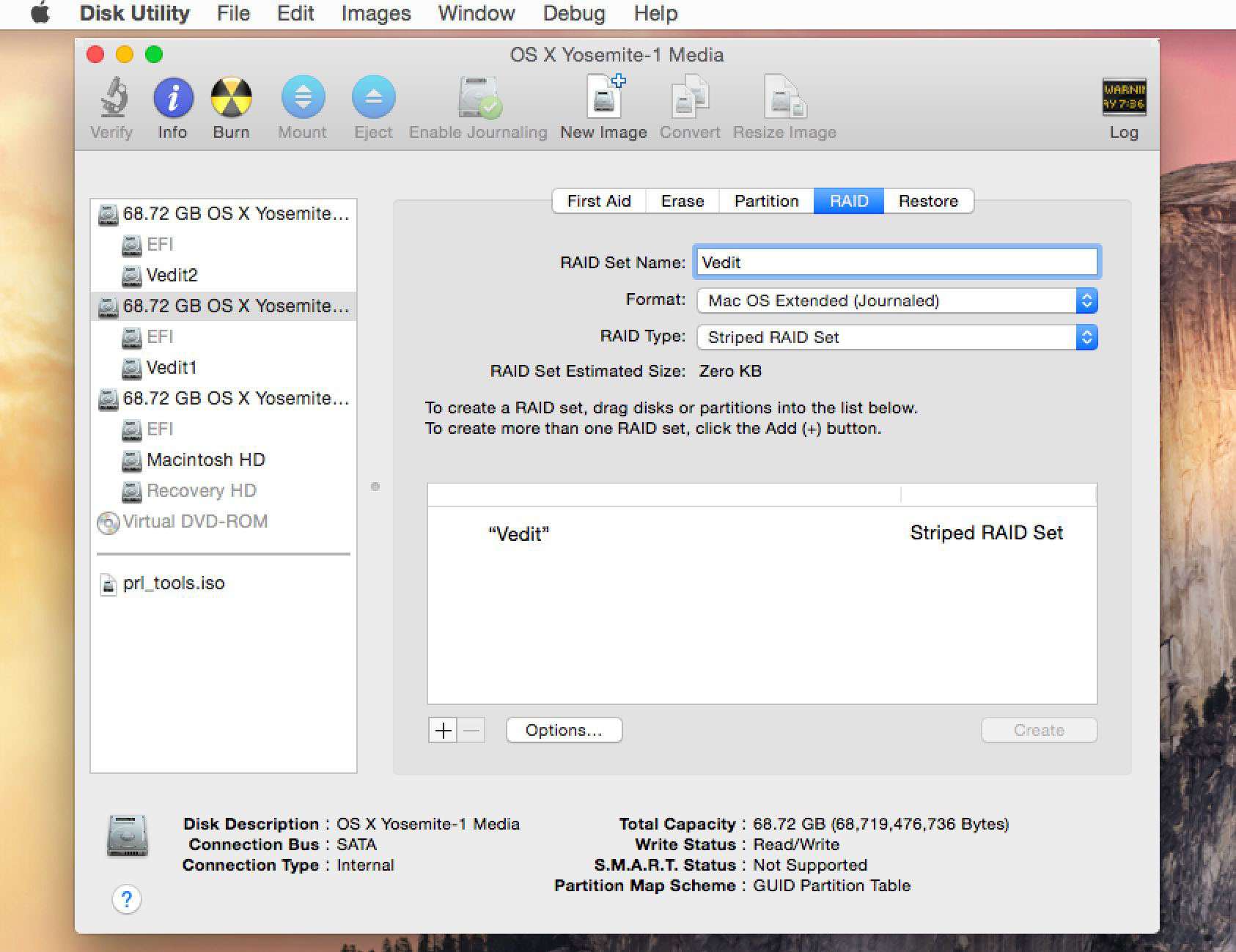
-
V levém podokně Disk Utility vyberte jeden z pevných disků, které používáte v pruhované sadě RAID 0. Nezapomeňte vybrat jednotku, nikoli název svazku, který se zobrazí odsazený pod názvem jednotky.
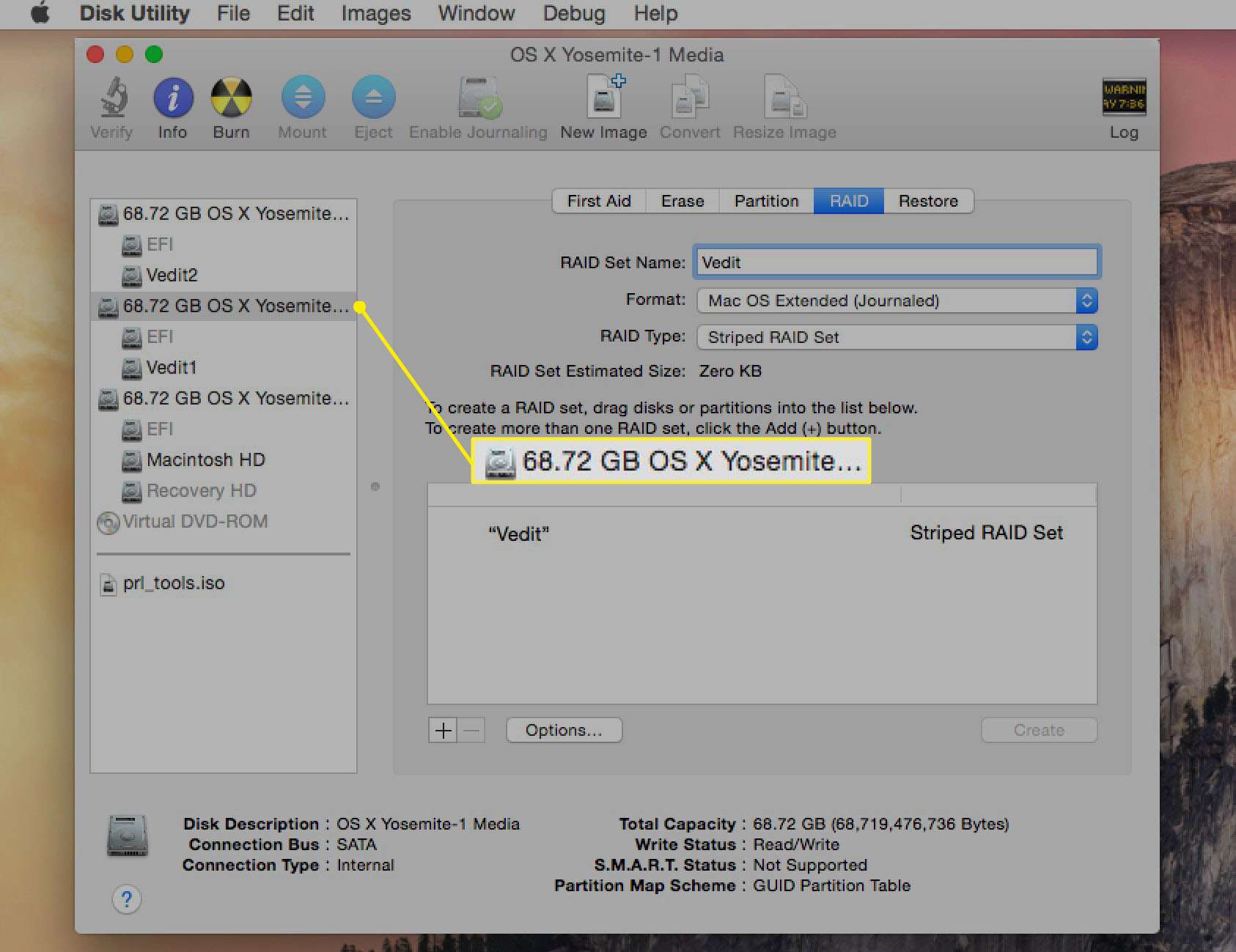
-
Klikněte na ikonu Vymazat záložka.
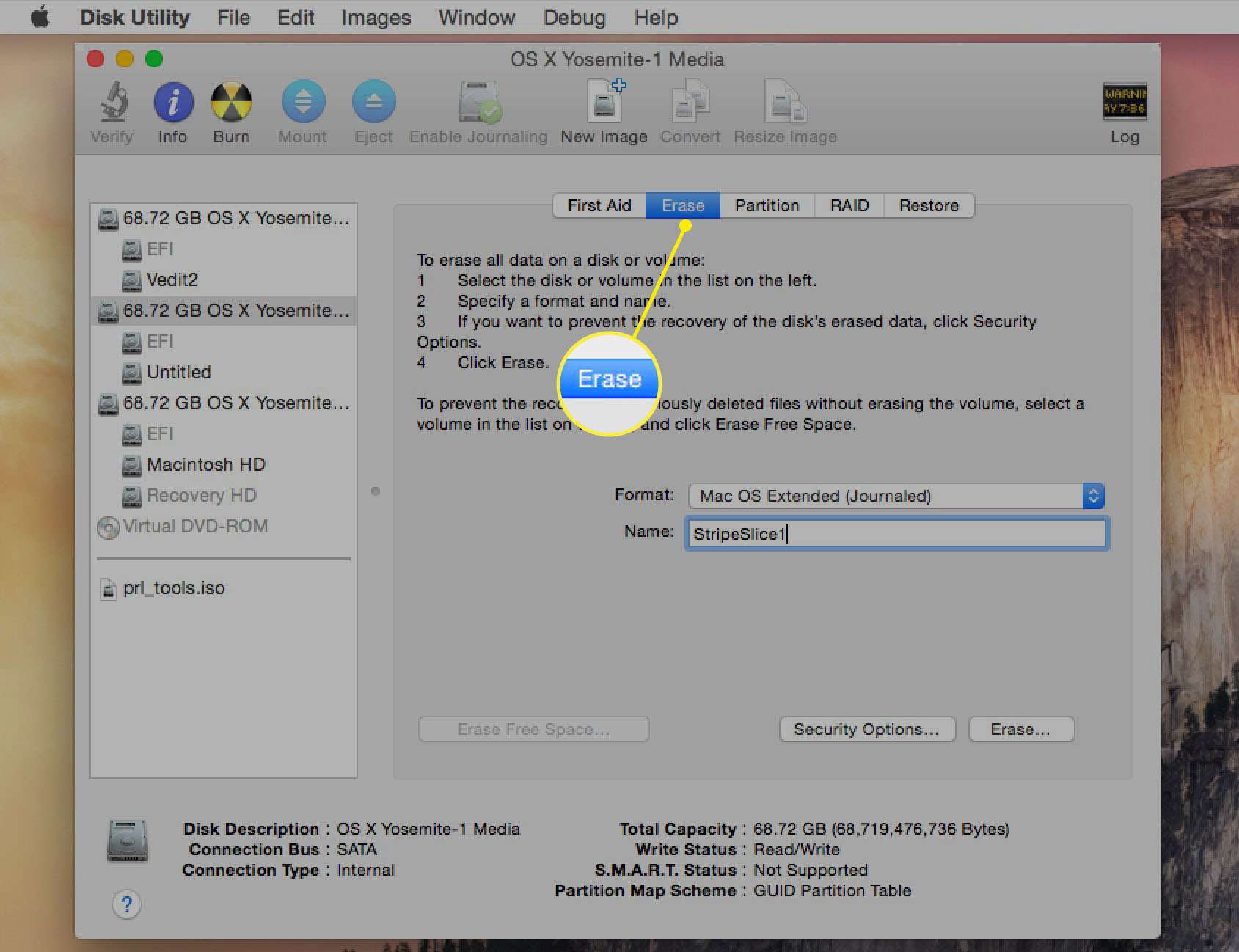
-
Z Formát svazku z rozevírací nabídky vyberte Mac OS X Extended (žurnálováno).
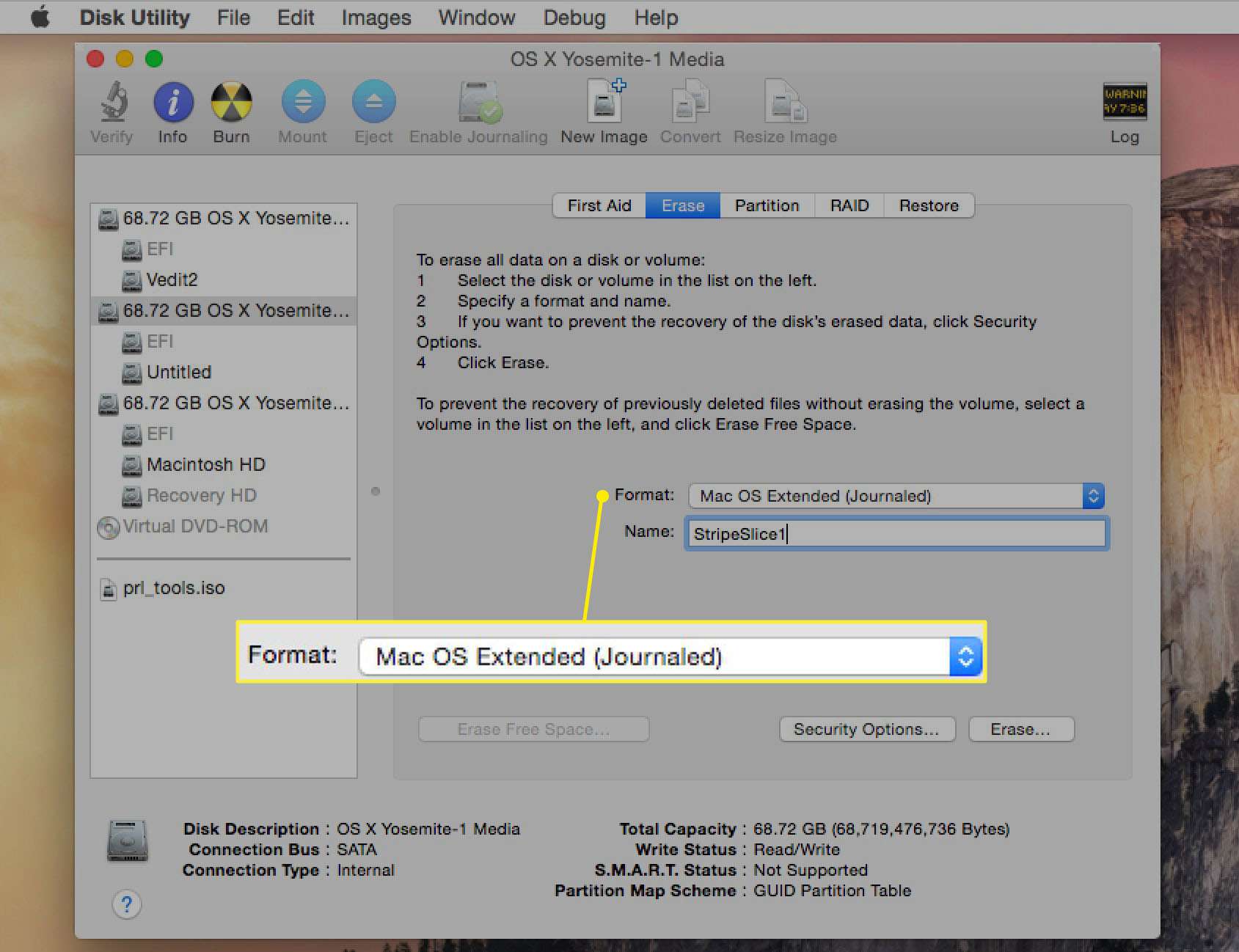
-
Zadejte název svazku, například StripeSlice1.
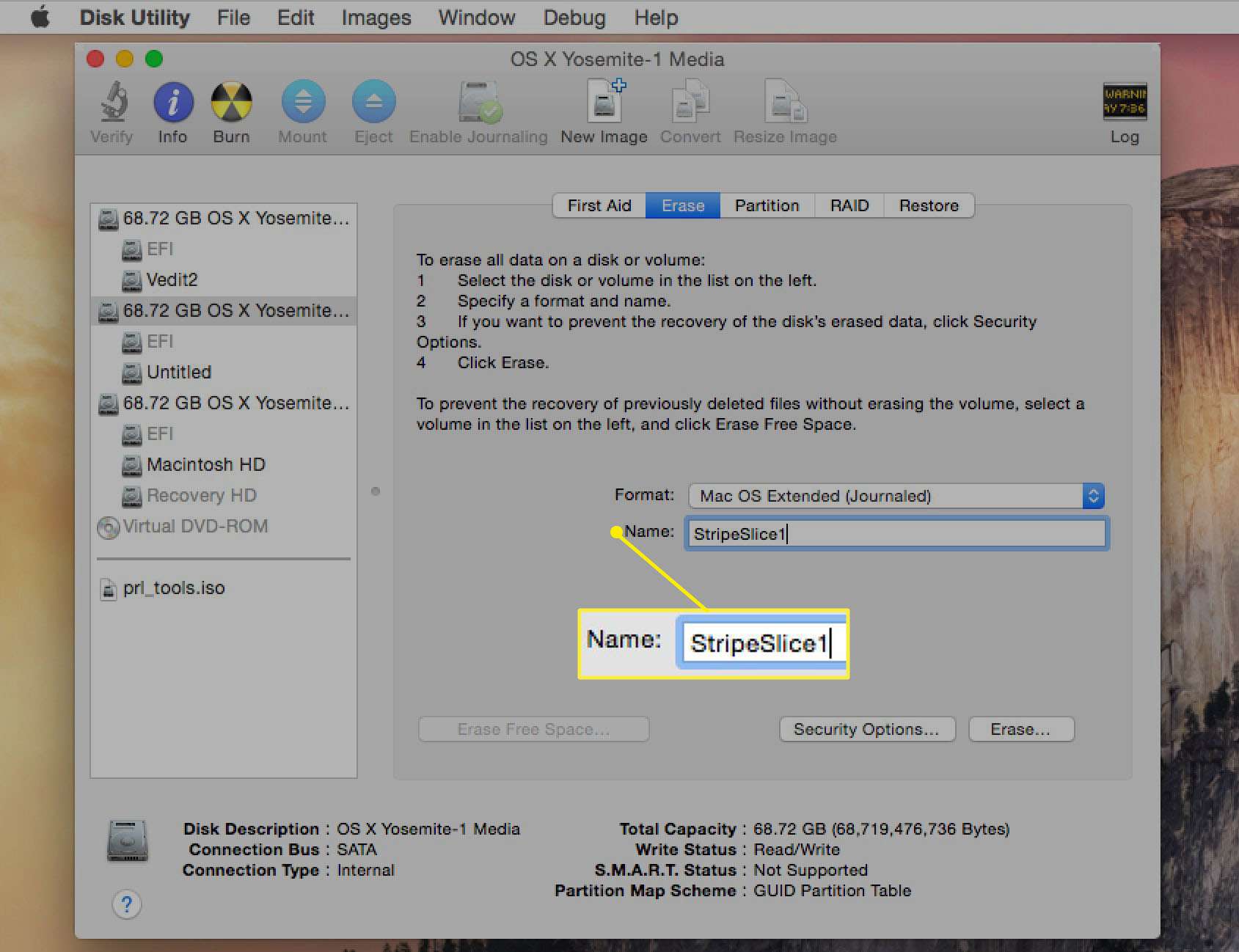
-
Klikněte na ikonu Možnosti zabezpečení knoflík.
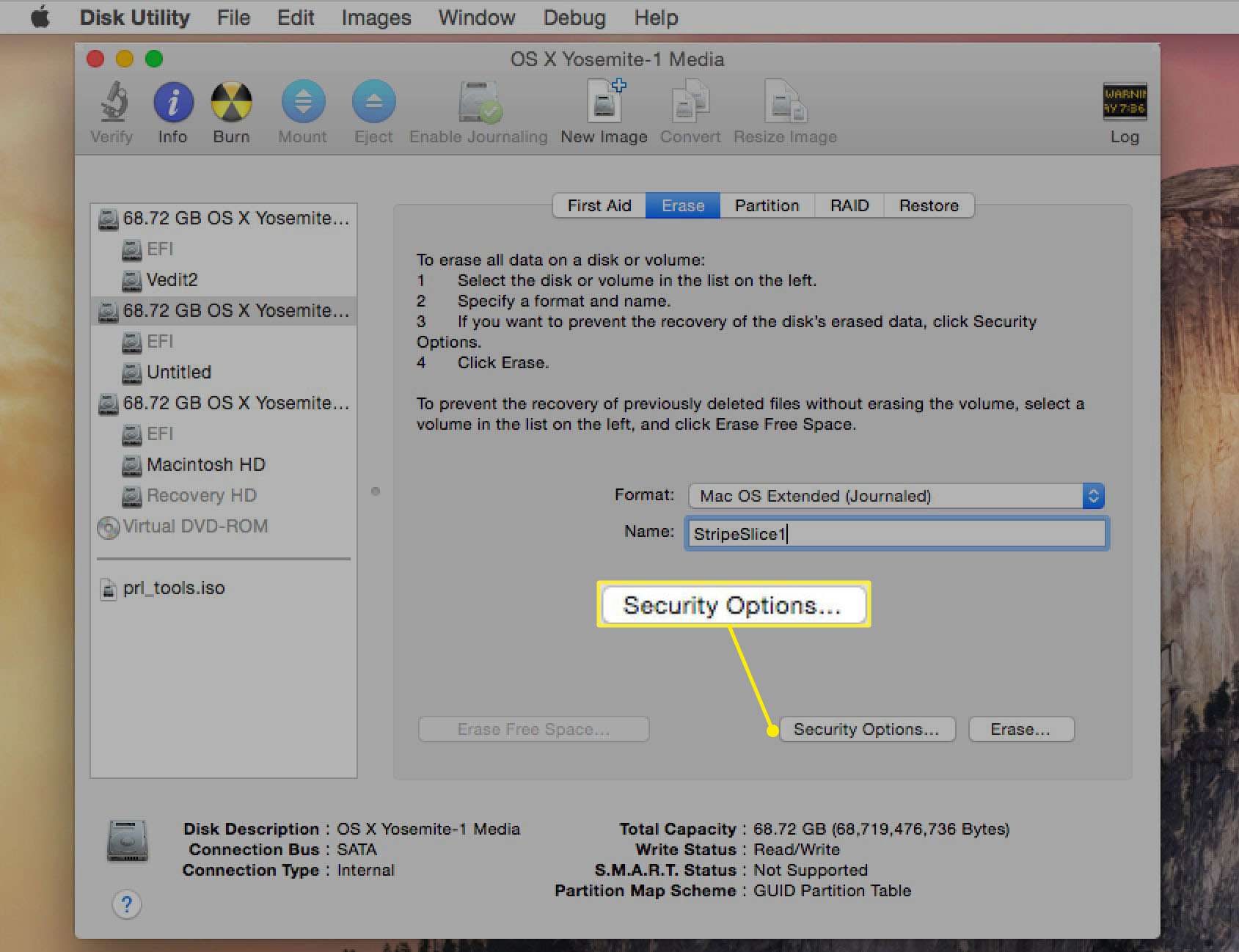
-
Vybrat Data nulování možnost zabezpečení a poté klikněte na OK.
-
Klikněte na ikonu Vymazat knoflík.
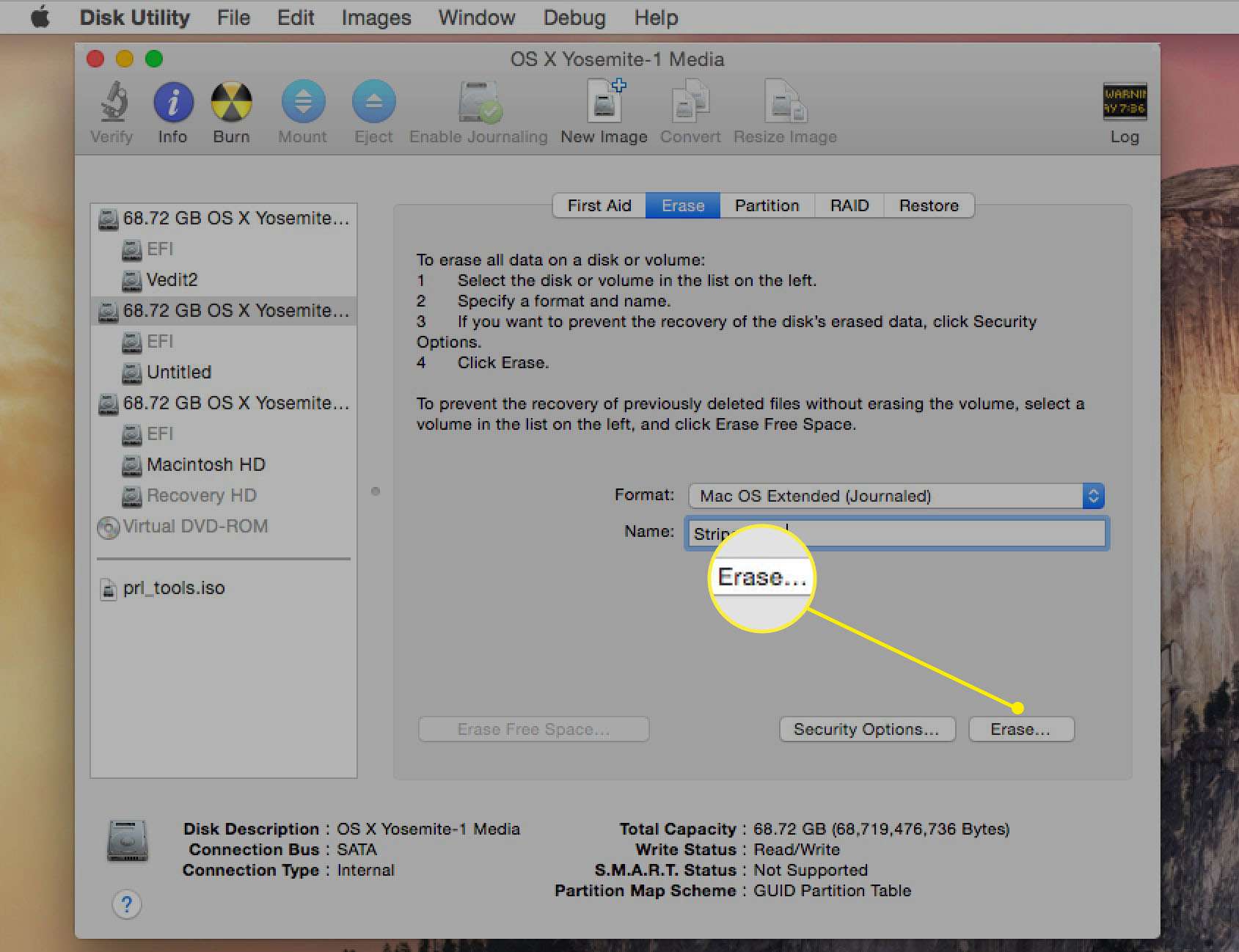
-
Opakujte kroky 3 až 9 pro každou další jednotku, kterou plánujete použít v pruhované sadě RAID 0. Pojmenujte každou jednotku jedinečným názvem.
Vytvořte pruhovanou sadu RAID 0
Poté, co vymažete disky, které plánujete použít, jste připraveni začít vytvářet pruhovanou sadu.
-
Zahájení Disk Utility, umístěný na Aplikace > Utility, pokud aplikace ještě není otevřená.
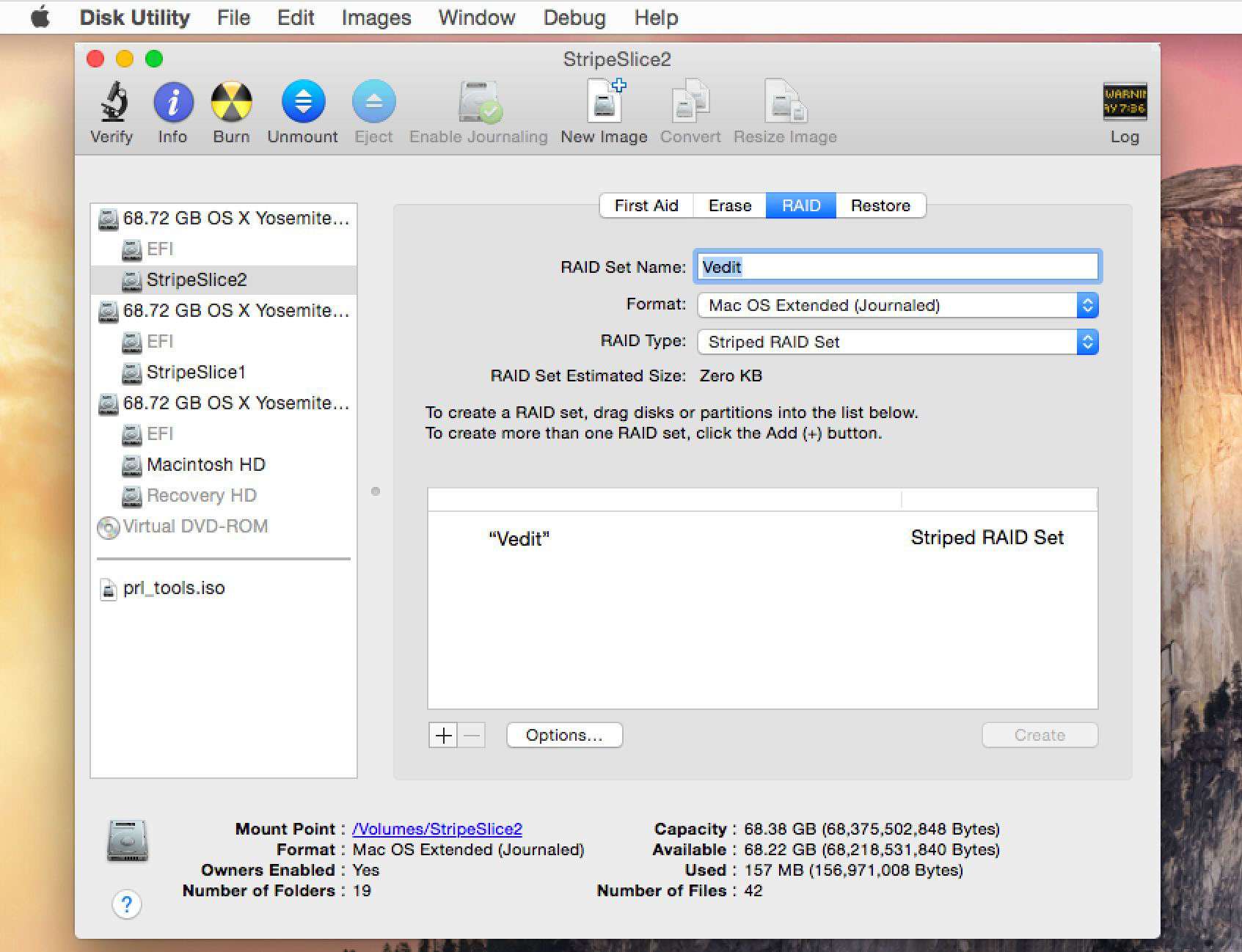
-
Vyberte jeden z pevných disků, které používáte v pruhované sadě RAID 0 z Jednotka / hlasitost seznamu v levém podokně okna Disk Utility.
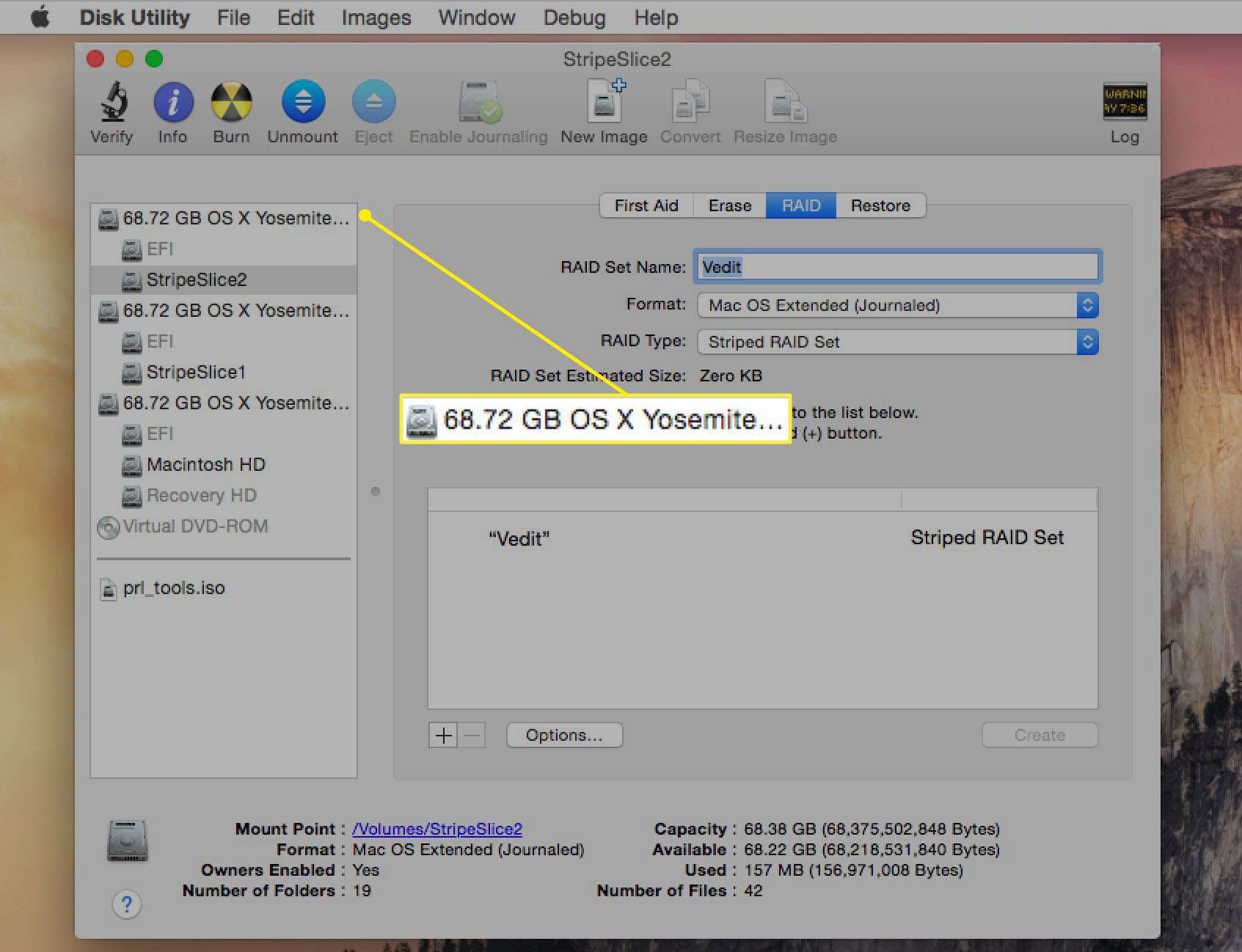
-
Klikněte na ikonu NÁLET záložka.
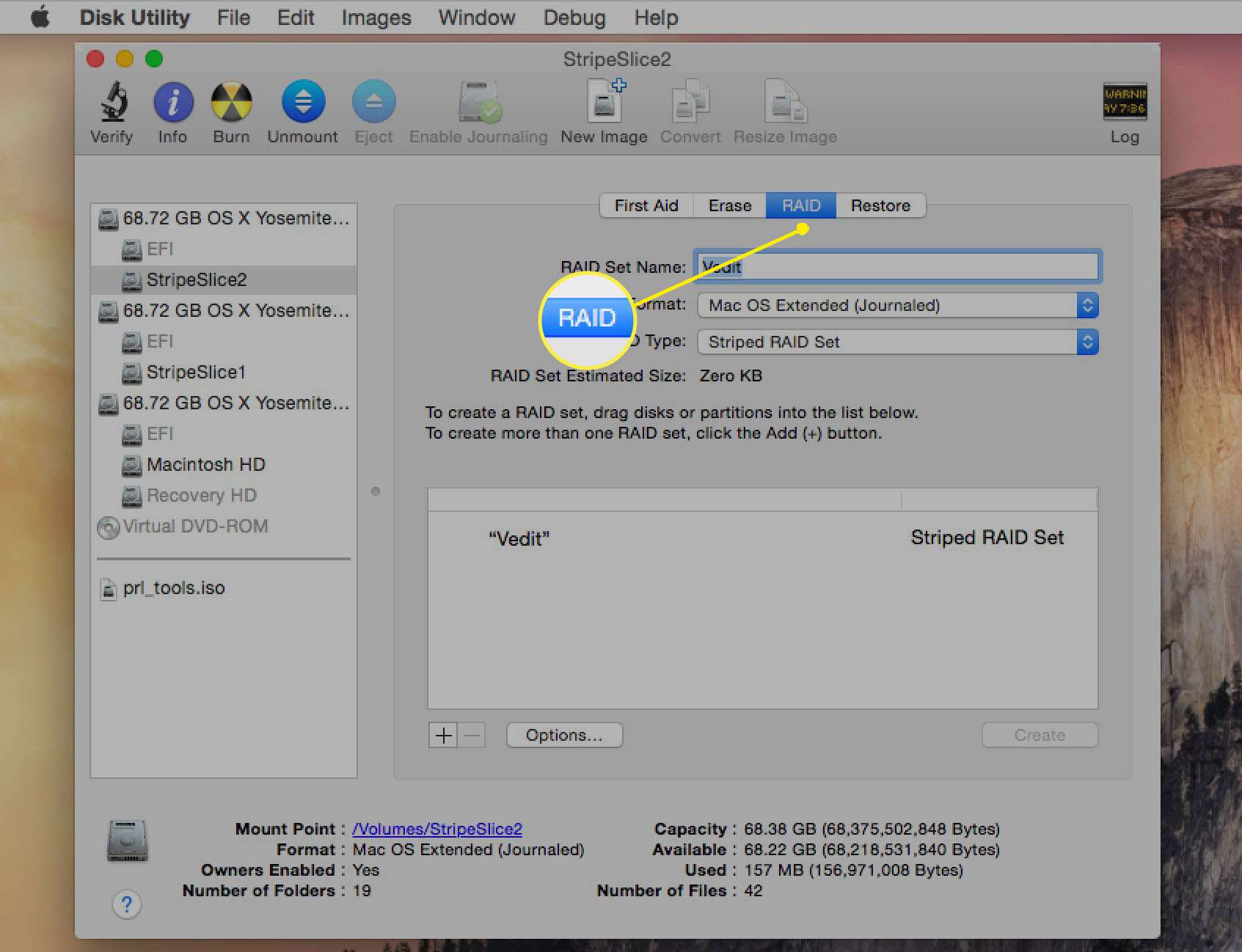
-
Zadejte název pruhované sady RAID 0. Toto je název, který se zobrazí na ploše. Tento příklad používá název VEdit, ale jakékoli jméno bude stačit.
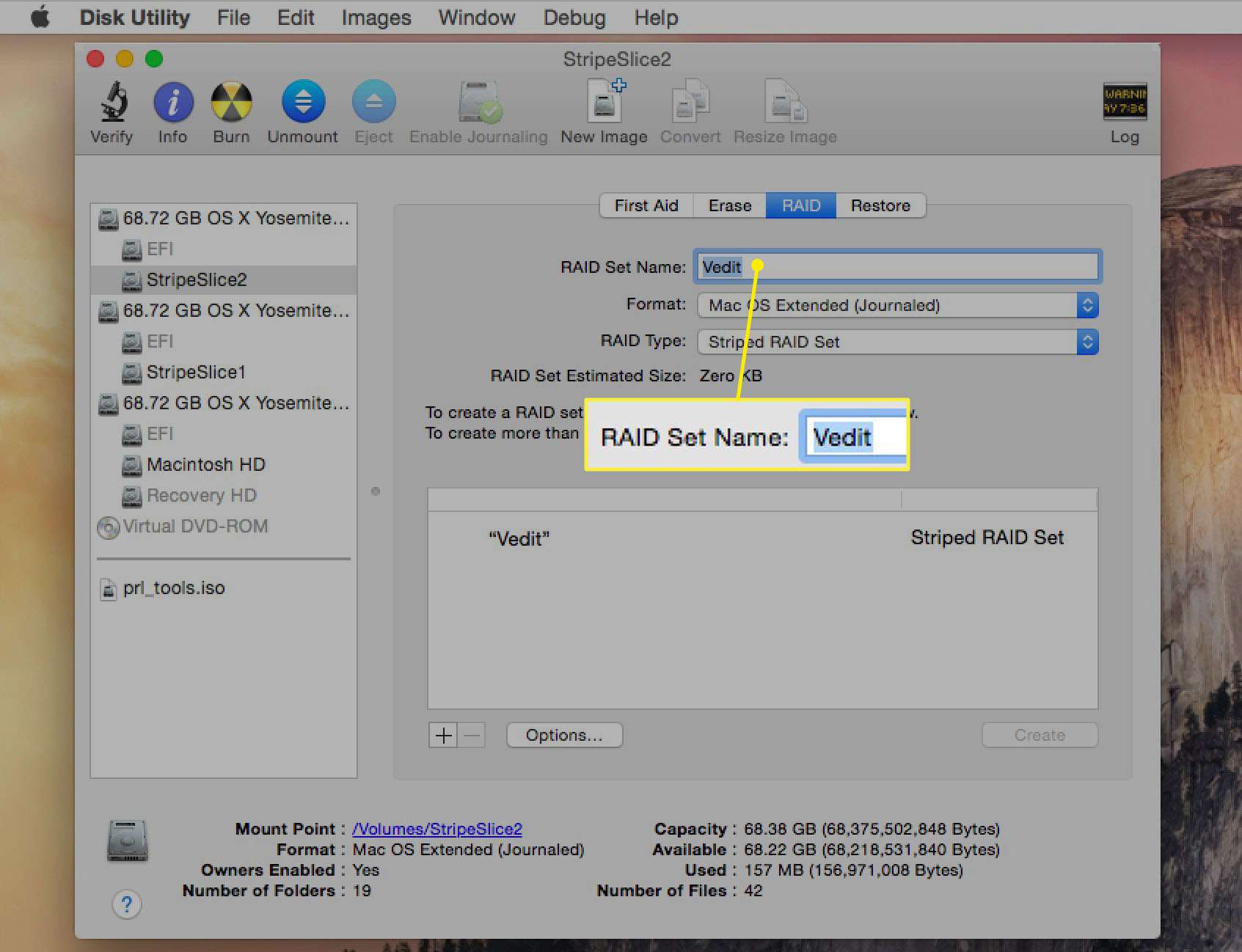
-
Vybrat Mac OS Extended (deník) z Formát svazku rozevírací nabídka.
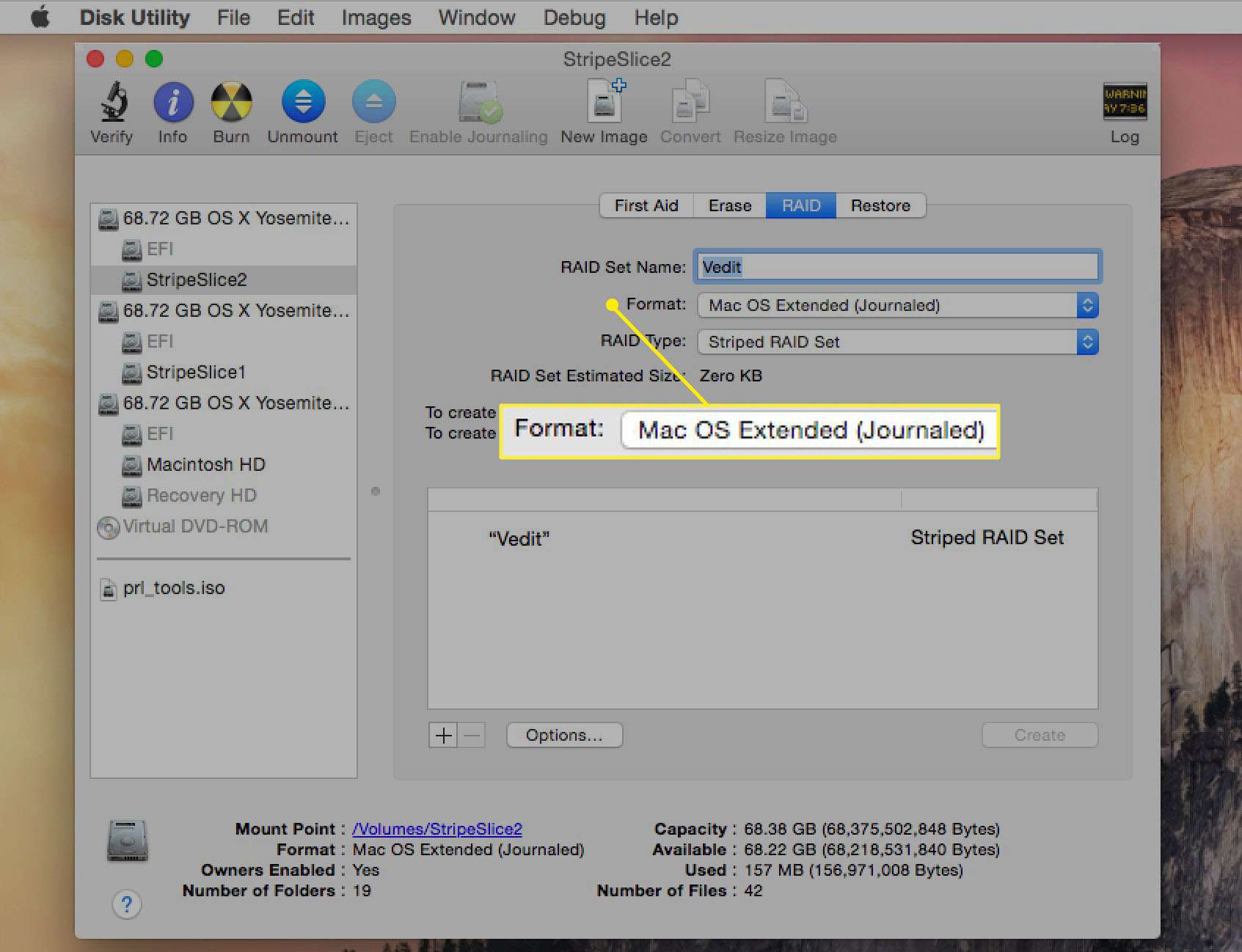
-
Vybrat Pruhovaná sada RAID jako typ RAID.
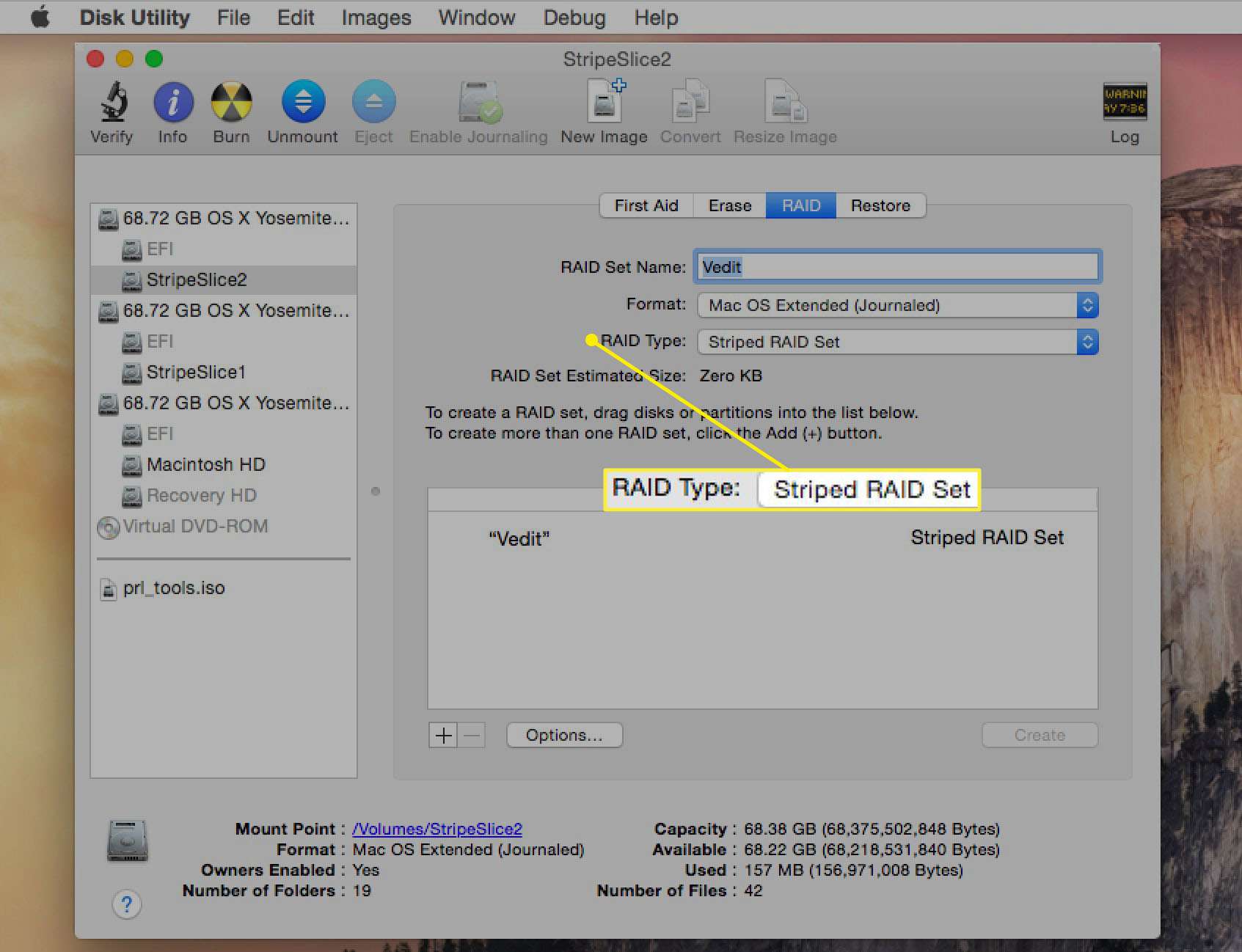
-
Klikněte na ikonu Možnosti knoflík.
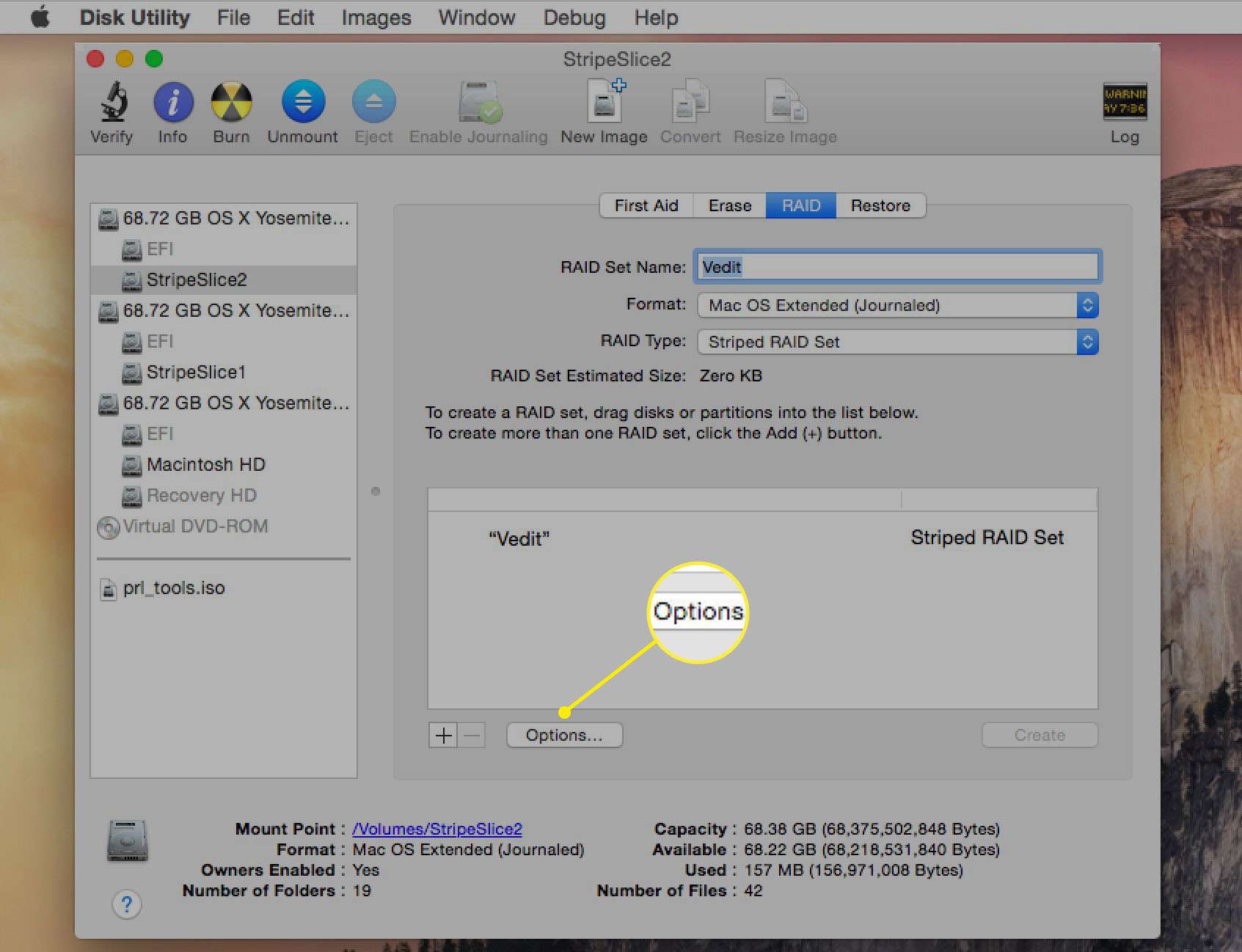
-
Nastavte velikost bloku RAID, která je ovlivněna typem dat, která plánujete ukládat do pruhované sady RAID 0. Pro obecné použití je 32K přijatelná velikost bloku. Pokud plánujete ukládat převážně velké soubory, použijte k optimalizaci výkonu pole RAID větší velikost bloku, například 256 kB.
-
Vyberte možnosti a klikněte na OK.
-
Klikněte na ikonu + Tlačítko (znaménko plus) pro přidání pruhované sady RAID 0 do seznamu polí RAID.
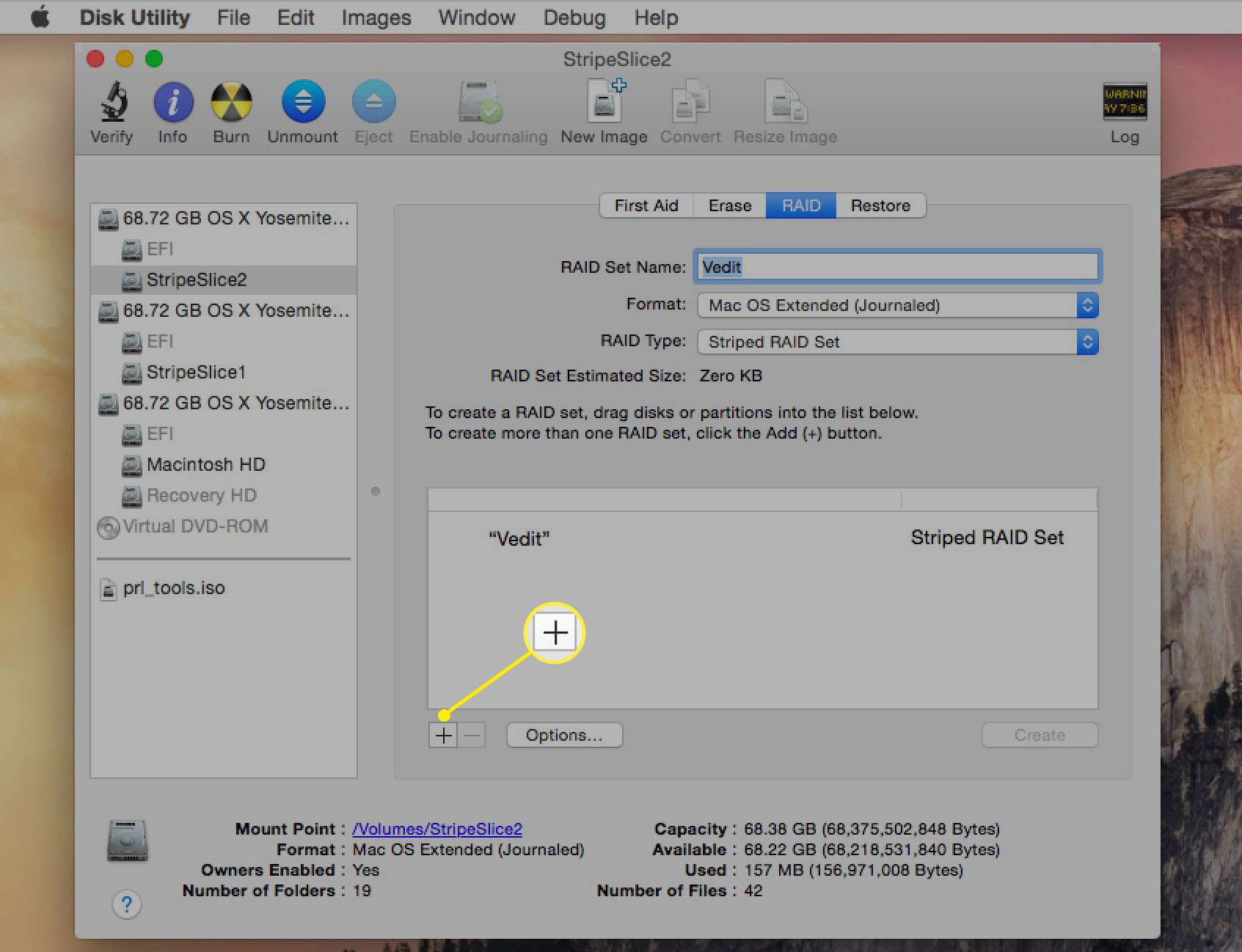
Přidejte řezy do sady RAID 0 Striped Set
S pruhovanou sadou RAID 0, která je nyní k dispozici v seznamu polí RAID, je čas přidat jednotky – označované jako plátky – do sady. Po přidání všech pevných disků do prokládané sady RAID 0 jste připraveni vytvořit hotový svazek RAID, který bude váš Mac používat.
-
Přetáhněte jeden z pevných disků z levého podokna Disk Utility na název pole RAID, který jste vytvořili – ten, který se zobrazí na ploše.
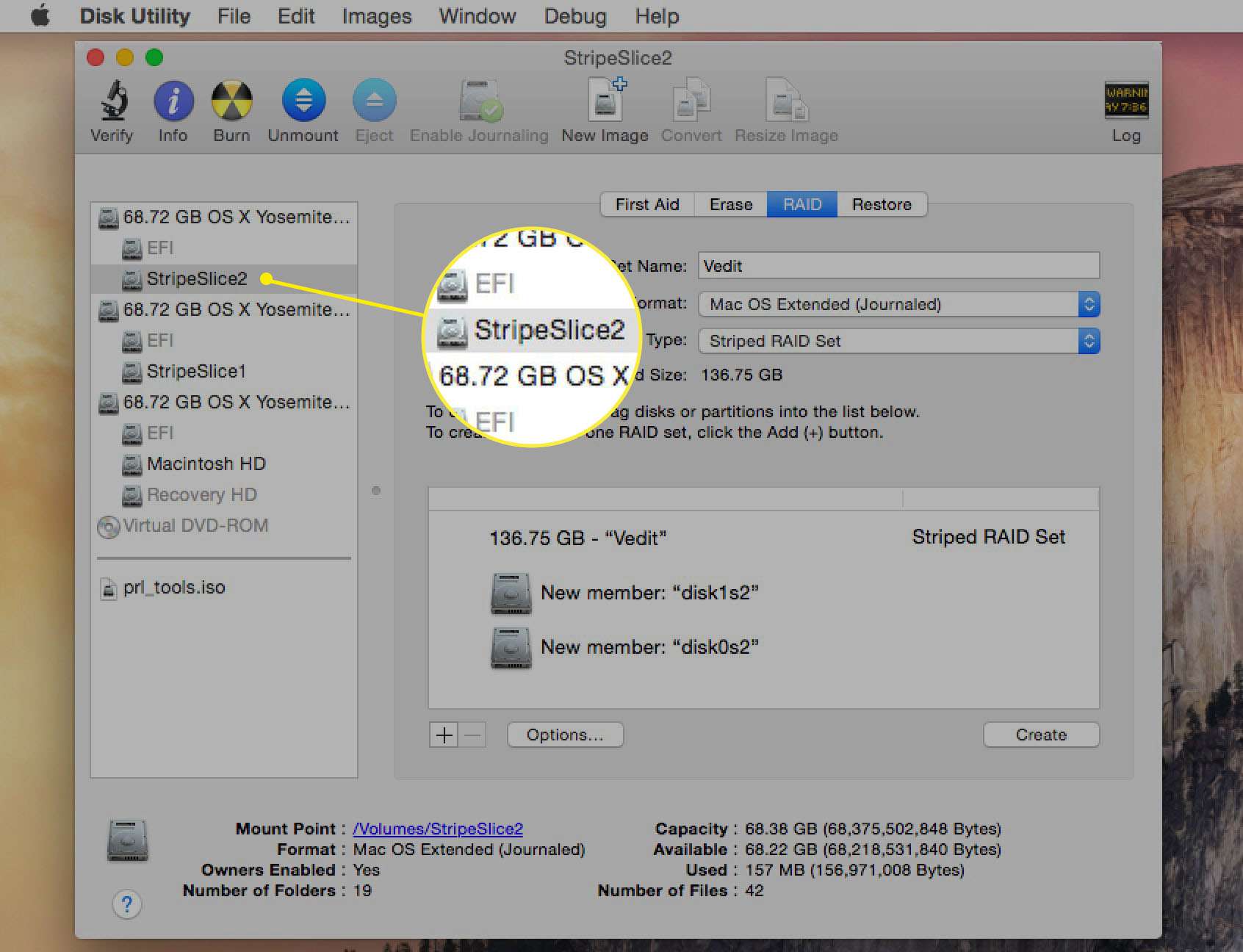
-
Přetáhněte každý pevný disk, který chcete přidat do pruhované sady RAID 0, na název pole RAID. Pro pruhovaný RAID jsou vyžadovány minimálně dva disky nebo pevné disky. Přidání více než dvou dále zvyšuje výkon.
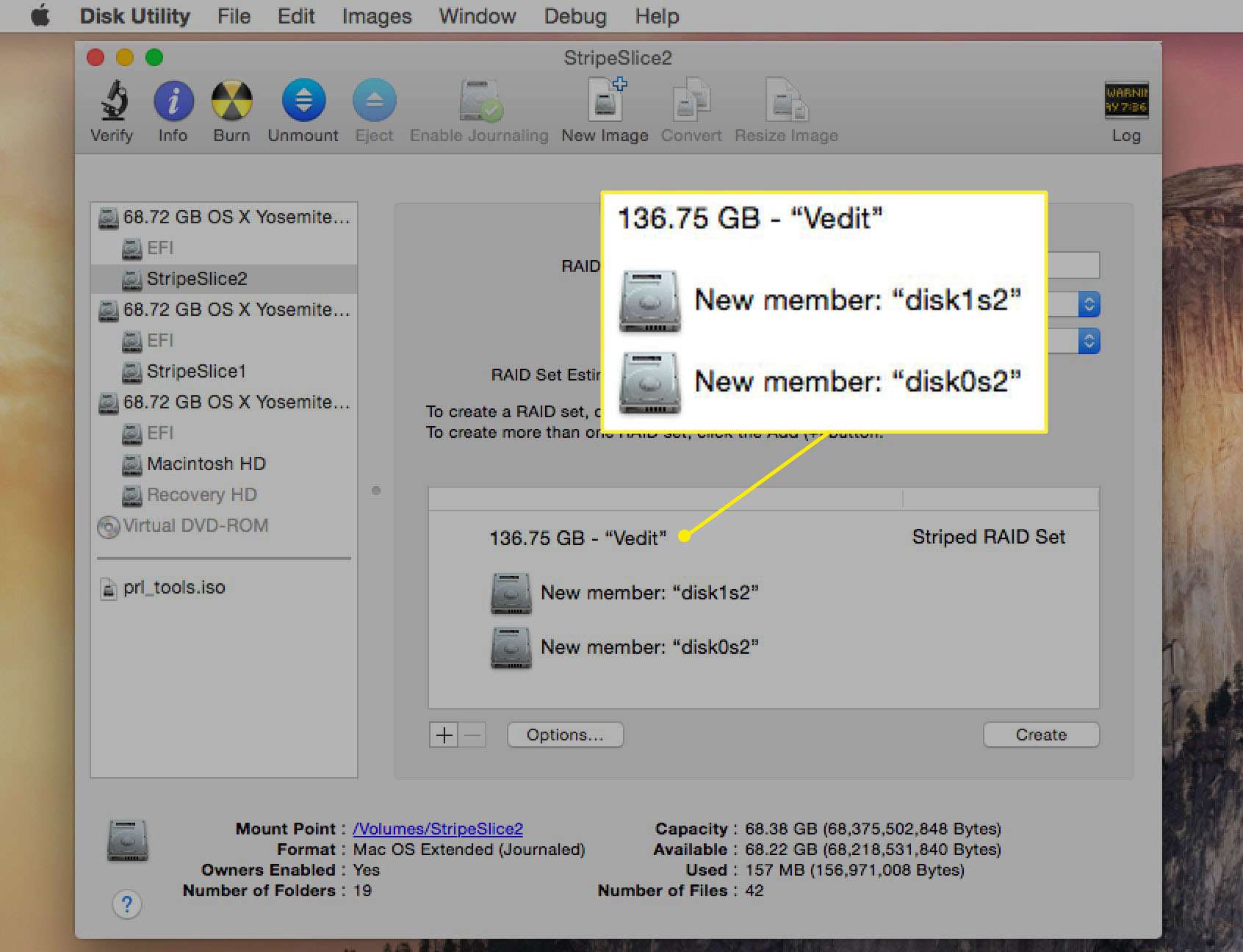
-
Klikněte na ikonu Vytvořit knoflík.
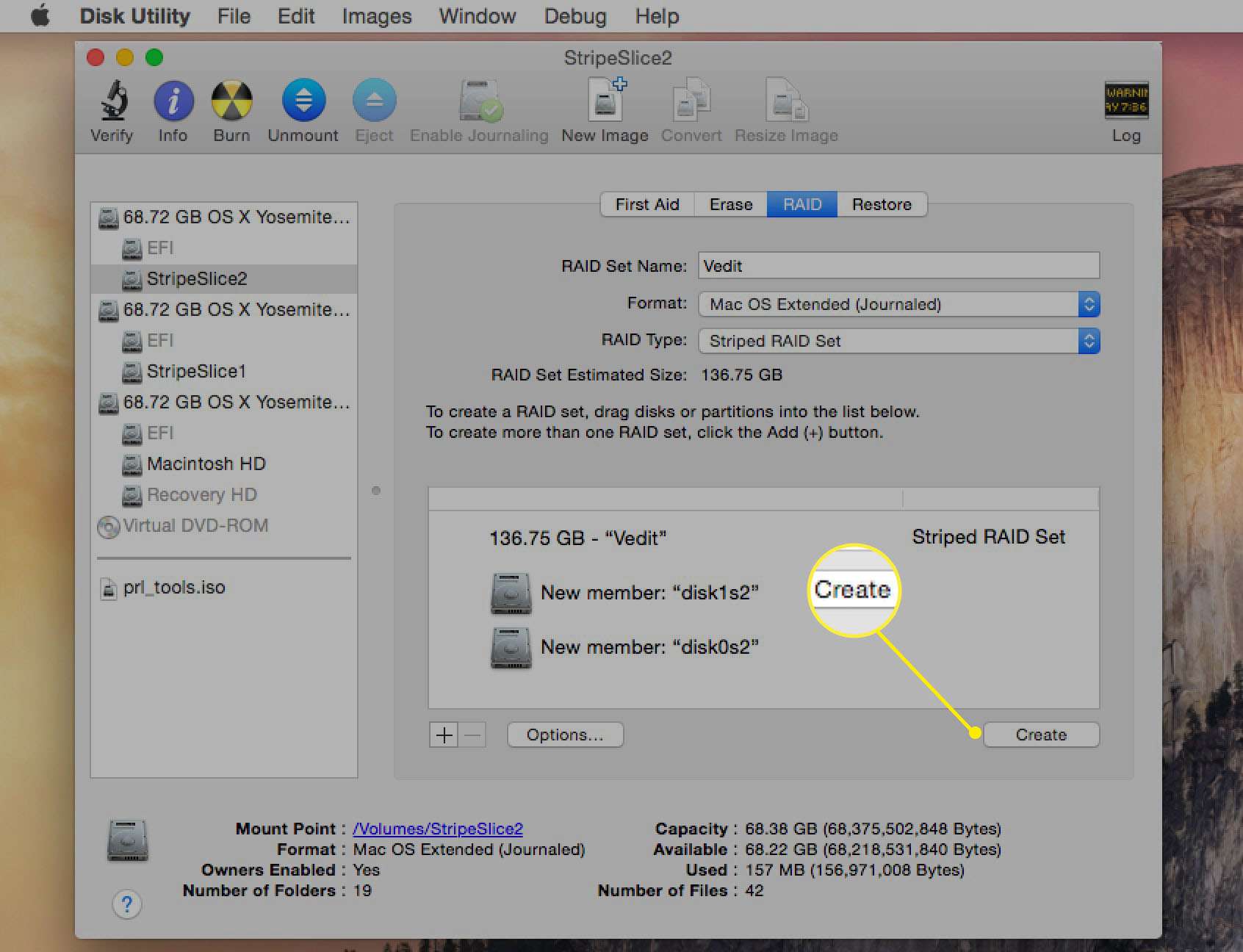
-
Varovný list „Vytváření pole RAID“ klesá dolů a připomíná vám, že všechna data na jednotkách, které tvoří pole RAID, budou vymazána. Klepněte na Vytvořit pokračovat.
Během vytváření pruhované sady RAID 0 Disk Utility přejmenuje jednotlivé svazky, které tvoří sadu RAID, na RAID Slice. Poté vytvoří skutečnou pruhovanou sadu RAID 0 a připojí ji jako jeden svazek pevného disku na ploše počítače Mac. Celková kapacita pruhované sady RAID 0, kterou vytvoříte, se rovná celkovému kombinovanému prostoru nabízenému všemi členy sady, minus část režie pro spouštěcí soubory RAID a datovou strukturu. Zavřít Disk Utility a použijte pruhovanou sadu RAID 0, jako by to byl jakýkoli jiný diskový svazek na vašem Macu.
Zálohujte svou novou pruhovanou sadu RAID 0
Nyní, když jste dokončili vytváření pruhované sady RAID 0, je zde několik tipů o jejím použití.
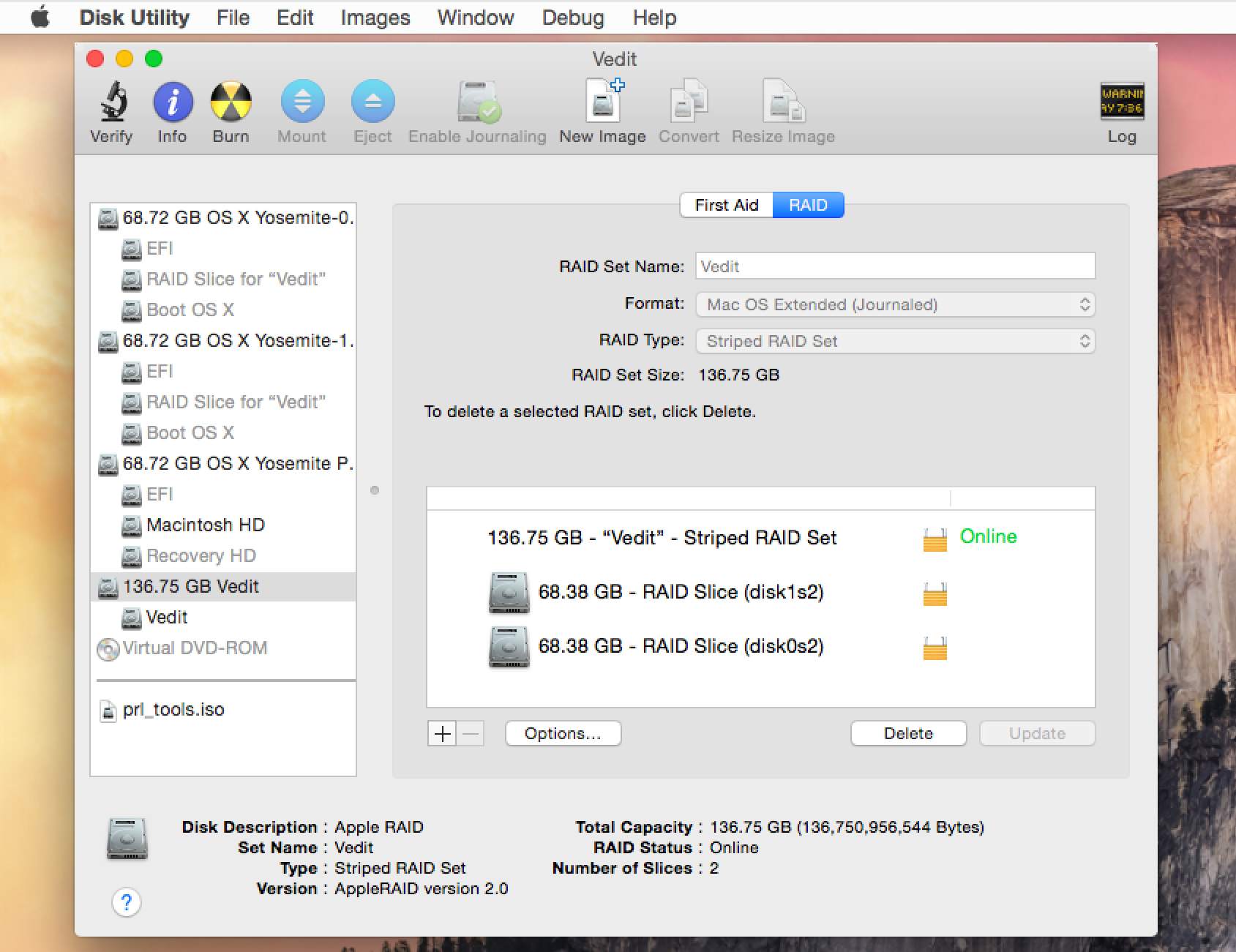
Rychlost poskytovaná pruhovanou sadou RAID 0 se opět neuvolní. Jedná se o kompromis mezi výkonem a spolehlivostí dat. Ztráta jakékoli jednotlivé jednotky způsobí ztrátu všech dat v pruhované sadě RAID 0. Abyste byli připraveni na poruchu disku, potřebujete strategii zálohování, která přesahuje příležitostné zálohování. Zvažte použití zálohovacího softwaru, který běží podle předem stanoveného plánu. Pruhovaná sada RAID 0 může výrazně zvýšit výkon vašeho systému a je to skvělý způsob, jak zvýšit rychlost aplikací pro úpravy videa, konkrétních aplikací, jako je Photoshop. Dokonce i hry jsou rychlejší, pokud jsou hry vázány na vstupy a výstupy – čekají na čtení nebo zápis dat z pevného disku. Po vytvoření prokládané sady RAID 0 nebudete mít důvod si stěžovat na to, jak pomalé jsou vaše pevné disky.